AO2011无法登录的原因及解决办法
李坤 魏毅(审计署驻哈尔滨特派办)
AO2011刚装完或使用一段时间后,有时会出现无法登录的情况。笔者对该类问题产生的原因及解决办法进行了总结,供审计人员参考使用。
一、更改计算机名称或后台数据库登录用户名和密码会造成AO2011造成无法登录
审计人员在对计算机名称或SOL2008的登录用户名和密码进行修改后,会造成AO2011登录失败。这是因为在安装AO2011时,相应SQL Server服务器名称及登录名和登录密码会直接写入AO2011配置文件中,供AO2011登录时使用。
解决上述原因造成的登录失败问题,可以采用以下方法:
在AO2011安装目录中找到配置文件AuditOffice.exe.congfig,如图1-1所示:
图1-1
使用文本编辑器或其他工具打开AuditOffice.exe.congfig文件(如图1-2所示),其中红色框中所示内容为AO2011使用的SQL Server服务器名称(通常随计算机名称的变化而改变),修改计算机名称后,将“source=”后面的内容替换成将要使用的SQL Server服务器名称并保存,即可正常登录AO2011。蓝色框中所示内容为SQL2008的登录用户名和相应登录密码,在SQL2008登录设置发生变化后,需将其替换成新设置的登录名和用户密码,就可实现正常登录了。
图1-2
二、SQL SERVER2008没有附加上系统数据库会造成AO2011造成无法登录
安装AO2011时SQL SERVER没有附加上系统数据库也会造成AO2011无法登录。这时,只要找到系统数据库,并直接附加到SQL SERVER 2008中即可。
首先进入SQL SERVER 2008的管理控制台,选择附加(数据库)选项,如图2-1所示:
图2-1
进入附加界面后,找到现场审计实施系统安装目录下的“Project”文件夹(,点击其下属的四个后缀名为mdf的数据库文件(如图2-2),逐个进行附加即可。
图2-2
三、SQL SERVER2008数据库服务没有启动造成AO2011无法登录
如同时安装了不同版本的SQL SERVER, 有可能当前启动的服务不是SQL SERVER 2008服务。先进入SQL SERVER服务管理器,选择SQL SERVER 2008的服务,重新启动即可。(李坤 魏毅)
一、更改计算机名称或后台数据库登录用户名和密码会造成AO2011造成无法登录
审计人员在对计算机名称或SOL2008的登录用户名和密码进行修改后,会造成AO2011登录失败。这是因为在安装AO2011时,相应SQL Server服务器名称及登录名和登录密码会直接写入AO2011配置文件中,供AO2011登录时使用。
解决上述原因造成的登录失败问题,可以采用以下方法:
在AO2011安装目录中找到配置文件AuditOffice.exe.congfig,如图1-1所示:
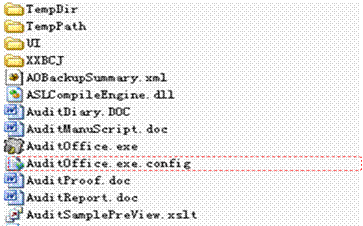
|
图1-1
使用文本编辑器或其他工具打开AuditOffice.exe.congfig文件(如图1-2所示),其中红色框中所示内容为AO2011使用的SQL Server服务器名称(通常随计算机名称的变化而改变),修改计算机名称后,将“source=”后面的内容替换成将要使用的SQL Server服务器名称并保存,即可正常登录AO2011。蓝色框中所示内容为SQL2008的登录用户名和相应登录密码,在SQL2008登录设置发生变化后,需将其替换成新设置的登录名和用户密码,就可实现正常登录了。
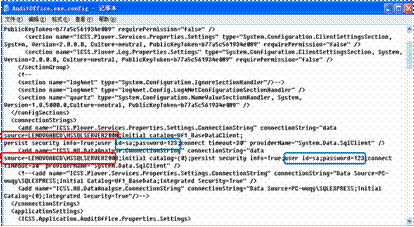
|
图1-2
二、SQL SERVER2008没有附加上系统数据库会造成AO2011造成无法登录
安装AO2011时SQL SERVER没有附加上系统数据库也会造成AO2011无法登录。这时,只要找到系统数据库,并直接附加到SQL SERVER 2008中即可。
首先进入SQL SERVER 2008的管理控制台,选择附加(数据库)选项,如图2-1所示:
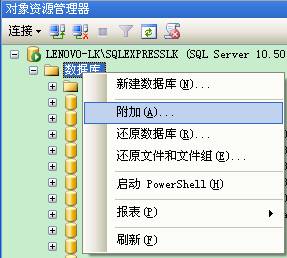
|
图2-1
进入附加界面后,找到现场审计实施系统安装目录下的“Project”文件夹(,点击其下属的四个后缀名为mdf的数据库文件(如图2-2),逐个进行附加即可。
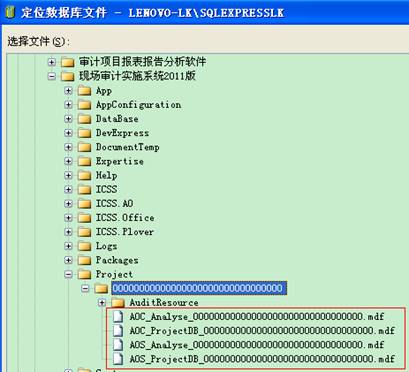
|
图2-2
三、SQL SERVER2008数据库服务没有启动造成AO2011无法登录
如同时安装了不同版本的SQL SERVER, 有可能当前启动的服务不是SQL SERVER 2008服务。先进入SQL SERVER服务管理器,选择SQL SERVER 2008的服务,重新启动即可。(李坤 魏毅)
| 【关闭】 【打印】 |










